Jos käytät Windows 11 -tietokonetta, sinun on jossain vaiheessa avattava File Explorer. Tämä Windows-sovellus antaa sinulle pääsyn liitettyihin asemiin, pilvikohteisiin, kuten OneDriveen, verkkoon liitettyihin tallennuslaitteisiin ja muihin.
File Explorer on yhdyskäytävä tietoihisi – ilman sitä et löydä tai käytä tiedostojasi. Jos File Explorer kaatuu, jumiutuu tai lakkaa toimimasta kokonaan, saatat olla vaikeuksissa. Jos Windows 11 File Explorer ei toimi, tässä on joitain erilaisia korjauksia, joita voit kokeilla.
File Explorerin korjaaminen Windows 11:ssä
Jos Windows 11 File Explorer -sovellus ei toimi, voit korjata sen muutamalla tavalla. Käymme läpi joitakin parhaista korjauksista alla.
1. Käynnistä File Explorer uudelleen
Yksi helpoimmista tavoista korjata toimimaton File Explorer -sovellus on käynnistää se uudelleen. Prosessi on yksinkertainen eikä vaadi täydellistä tietokoneen uudelleenkäynnistystä.
Voit tehdä tämän avaamalla Tehtävienhallinnan ja painamalla Lisätiedot- painiketta laajentaaksesi näkyvää yksityiskohtaa (jos se ei jo ole). Voit avata Tehtävienhallinnan nopeasti pikanäppäimellä Ctrl + Shift + Esc .
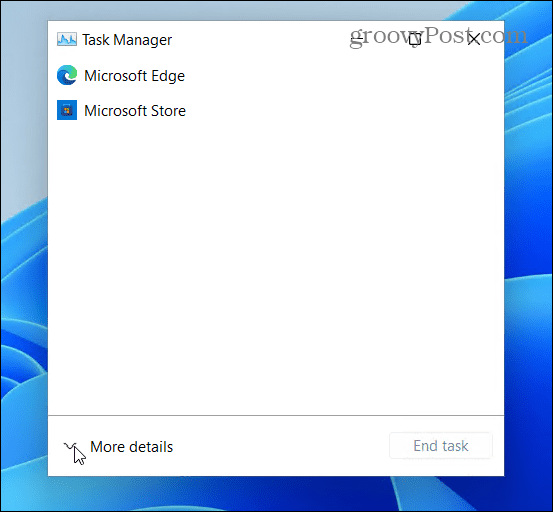
Etsi ja korosta Prosessit- välilehdellä Windowsin Resurssienhallinta ja napsauta Käynnistä- painiketta. Tarkista uudelleenkäynnistyksen jälkeen, onko se edelleen jäätynyt tai kaatuuko.
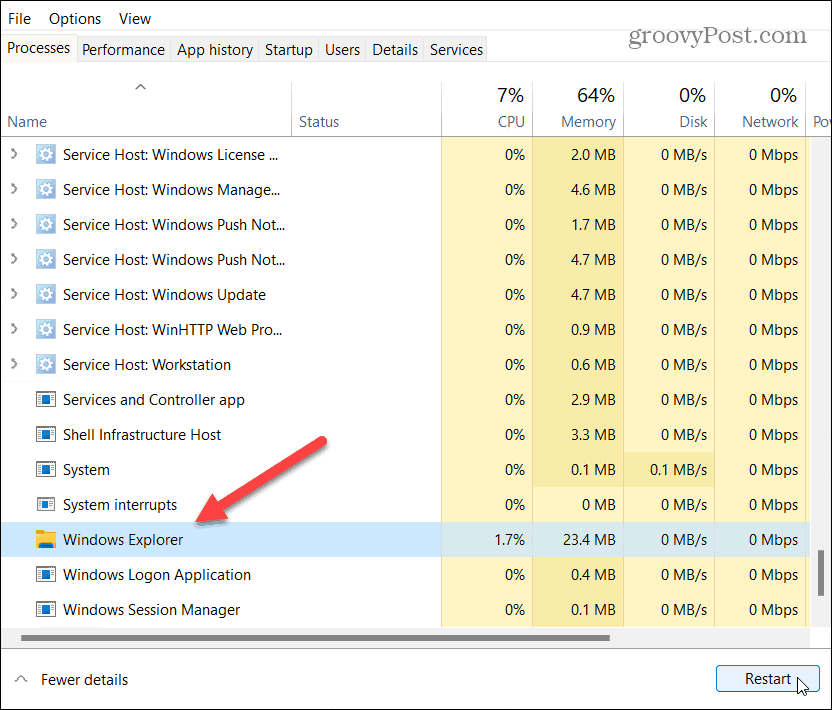
2. Tyhjennä File Explorerin historia
Jos File Explorer on hidas tai kaatuu, voit yrittää tyhjentää sen välimuistin. Mitä enemmän käytät mitä tahansa sovellusta Windows 11:ssä, sitä enemmän tietoja se kerää. Välimuistin säännöllinen tyhjentäminen voi parantaa sen suorituskykyä.
Voit tehdä tämän painamalla Windows-näppäintä (tai avaamalla Käynnistä-valikon) ja kirjoittamalla File Explorer options . Valitse ylhäältä ensimmäinen ( paras ottelu ) tulos.
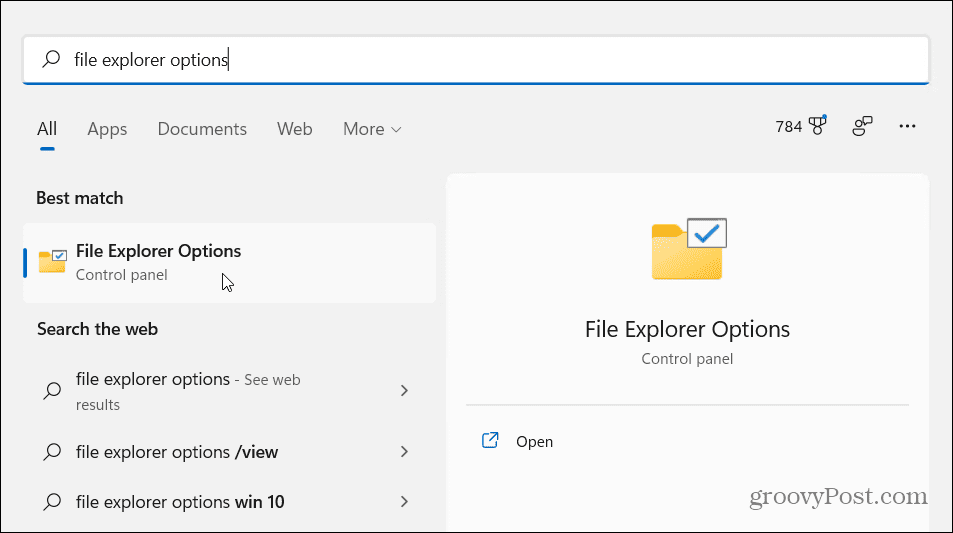
Paina Yleiset- välilehdellä ( Tietosuoja- osion alla) Tyhjennä- painiketta . Tämä painike näkyy Tyhjennä File Explorer -osion vieressä . Vahvista napsauttamalla OK .
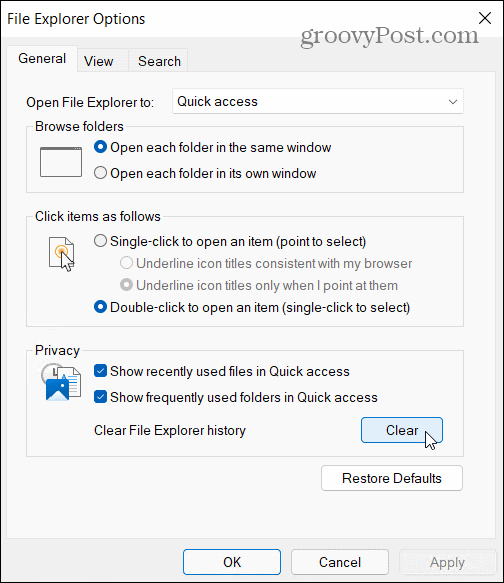
3. Käynnistä tietokone uudelleen
On syytä, että IT-insinöörit suorittavat uudelleenkäynnistyksen ennen kuin he kokeilevat muita korjauksia. Jos File Explorer ei toimi, käynnistä Windows 11 uudelleen . Tämä tyhjentää kaikki käynnissä olevat sovellukset ja prosessit, tyhjentää aktiivisen muistin ja antaa sovelluksille (mukaan lukien File Explorer) uuden alun. Sen pitäisi myös asentaa kaikki odottavat päivitykset.
Voit tehdä tämän napsauttamalla hiiren kakkospainikkeella Käynnistä- painiketta ja valitsemalla Sammuta tai kirjaudu ulos > Käynnistä uudelleen .
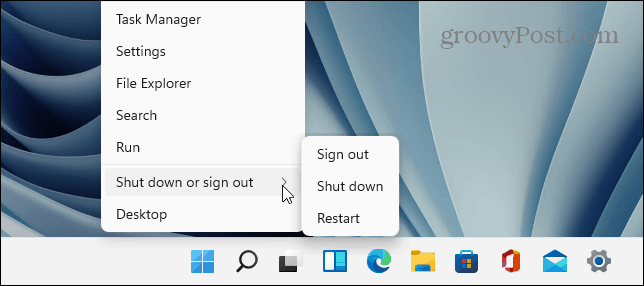
4. Suorita System File Checker
Järjestelmätiedostojen tarkistustyökalu (tai SFC lyhennettynä) on Windowsin apuohjelma, joka löytää vioittuneet järjestelmätiedostot paikalliselta asemalta. Mikäli mahdollista, SFC palauttaa Windows-tiedostosi varmistaakseen, että tietokoneesi (ja File Explorer -sovellus) toimii oikein.
Suorita SFC-skannaus napsauttamalla hiiren kakkospainikkeella Käynnistä-painiketta ja valitsemalla Windows Terminal (Admin) . Napsauta Kyllä UAC-kehotteeseen , jos se tulee näkyviin.
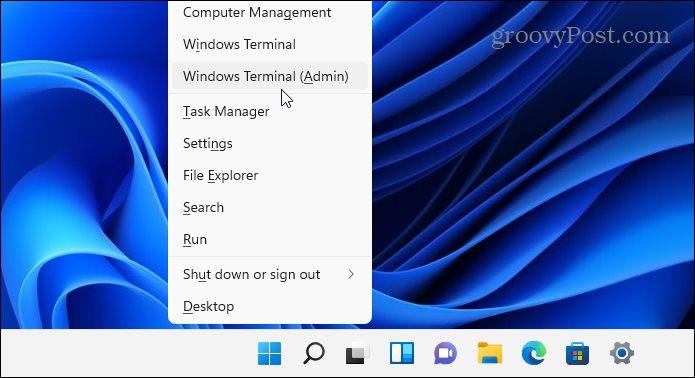
Kun PowerShell-pääteikkuna avautuu, kirjoita seuraava komento ja paina Enter:
sfc /scannow
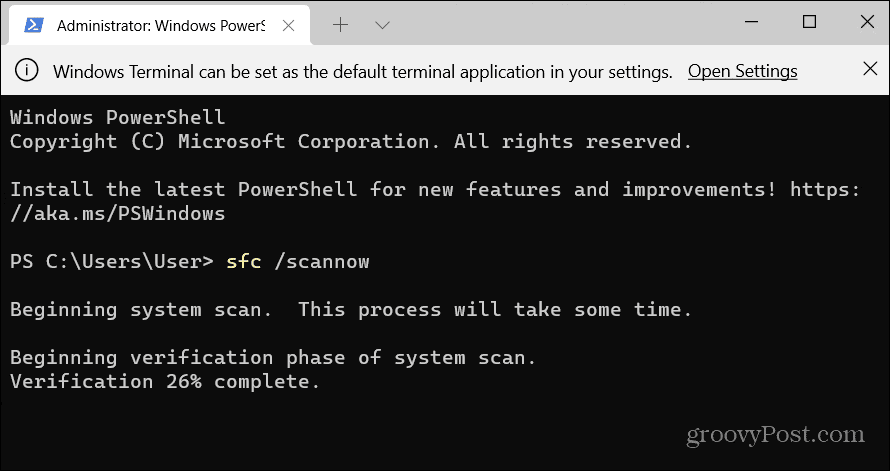
Skannauksen valmistuminen voi kestää hetken. Kun se tapahtuu, käynnistä tietokoneesi uudelleen ja katso, onko File Explorer palannut normaaliksi.
5. Tarkista Windows Update
Windows, kuten kaikki ohjelmistot, on altis satunnaisille virheille tai kahdelle. Microsoft julkaisee säännöllisesti virheenkorjauksia Windows 11:lle – yksi näistä virheistä saattaa aiheuttaa File Explorerin kaatumisen.
Voit korjata tämän varmistamalla, että Windows 11 on ajan tasalla. Voit tarkistaa päivitykset manuaalisesti tarvittaessa sen sijaan, että odotat niiden asentamista taustalla automaattisesti.
Voit tehdä tämän avaamalla Käynnistä -valikon ja painamalla Asetukset . Valitse Windows Update ja paina sitten Tarkista päivitykset . Odota, että päivitykset (kun ne löytyvät) asentuvat, ja käynnistä sitten tietokone uudelleen painamalla Käynnistä uudelleen nyt -painiketta.
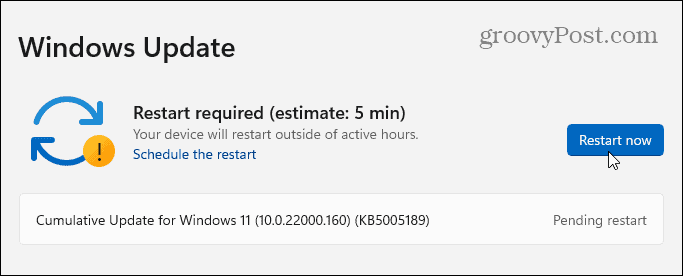
6. Suorita System Maintenance Ohjauspaneelista
Voit myös käyttää vanhemman ohjauspaneelin System Maintenance -apuohjelmaa File Explorerin ongelmien korjaamiseen. Vaikka tämä on vanhan koulun menetelmä, se voi toimia joillekin käyttäjille.
Käytä tätä työkalua avaamalla Käynnistä-valikko ja kirjoittamalla ohjauspaneeli . Valitse luettelosta paras tulos.
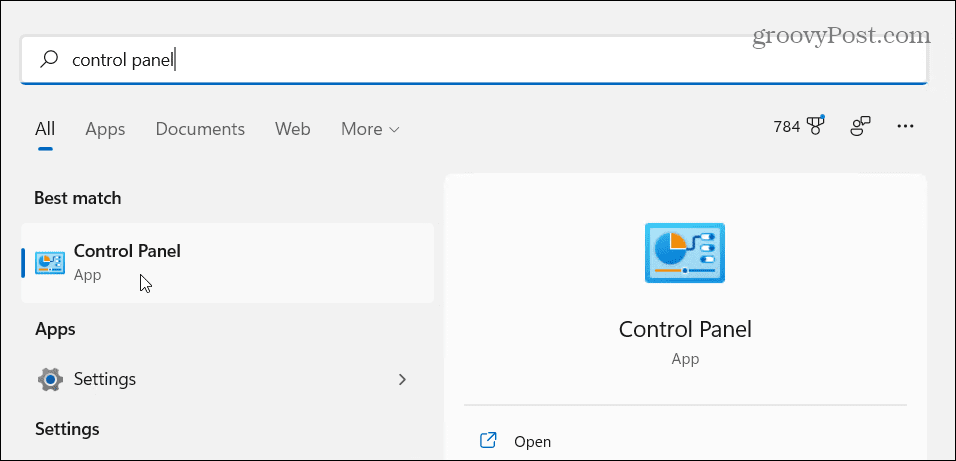
Varmista, että Ohjauspaneelin Tarkastele-asetukseksi on asetettu " Suuret kuvakkeet ". Napsauta seuraavaksi Vianmääritys- vaihtoehtoa.
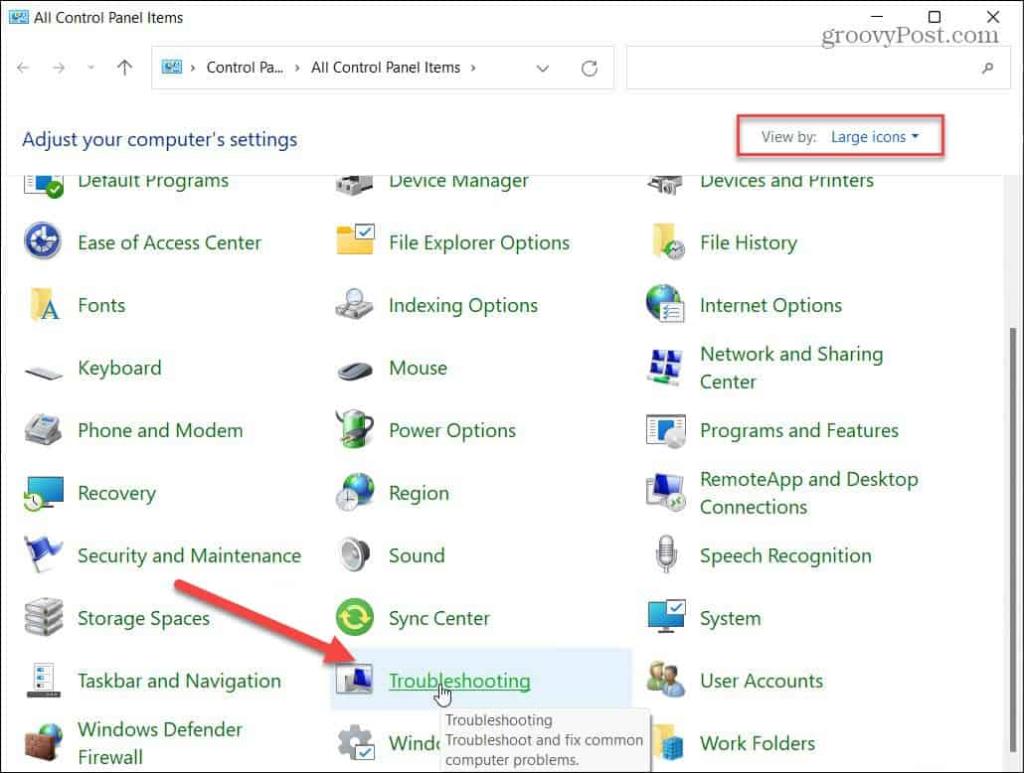
Paina Vianmääritys- valikossa Suorita ylläpitotehtävät -vaihtoehtoa. Tämä on lueteltu Järjestelmä ja suojaus -osiossa.
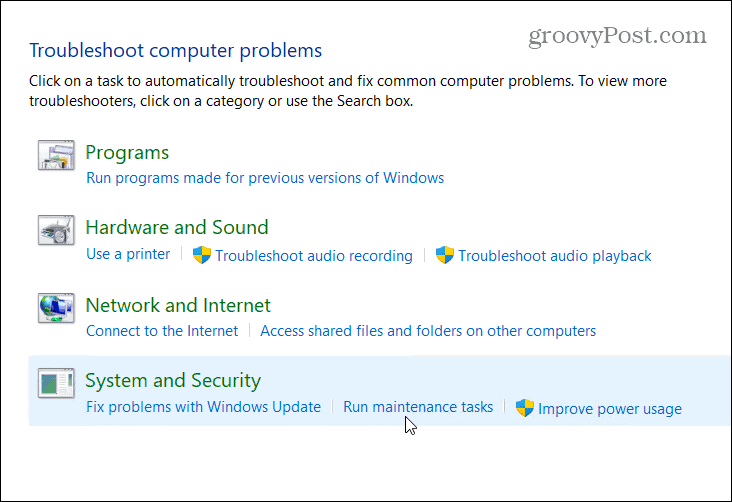
Suorita ohjattu toiminto noudattamalla näytön ohjeita. Kun työkalu on valmis, käynnistä tietokone uudelleen nähdäksesi, onko File Explorer varmuuskopioitu ja käynnissä.
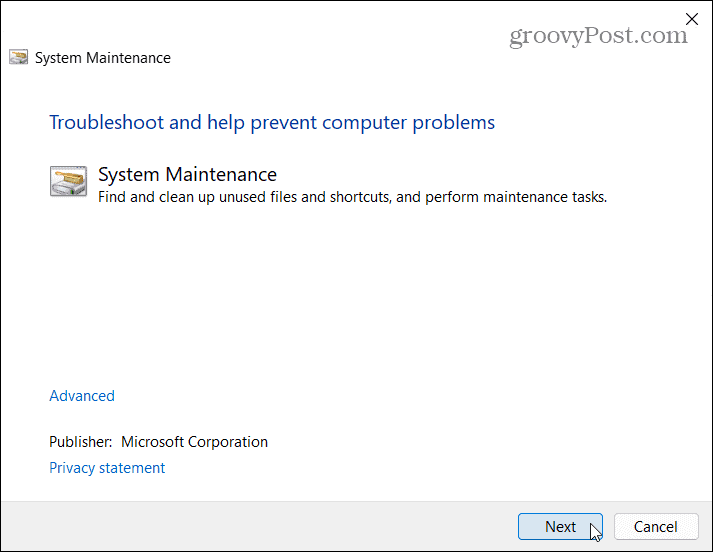
7. Etsi haittaohjelmia
Virus tai muun tyyppinen haittaohjelma saattaa häiritä File Exploreria. Microsoft ottaa tietoturvaohjelmistonsa käyttöön Windows 11:ssä oletuksena, mikä tarjoaa sinulle ajantasaisen, reaaliaikaisen suojauksen. Vaikka mikään suoja ei ole 100 % täydellistä, voit tarkistaa uhat manuaalisesti Windowsin suojaussovelluksella.
Kokeile nopeaa tarkistusta avaamalla Käynnistä-valikko ja kirjoittamalla Windows Security – valitse ylhäältä paras hakutulos . Paina seuraavaksi Virusten ja uhkien tunnistus > Pikatarkistus .
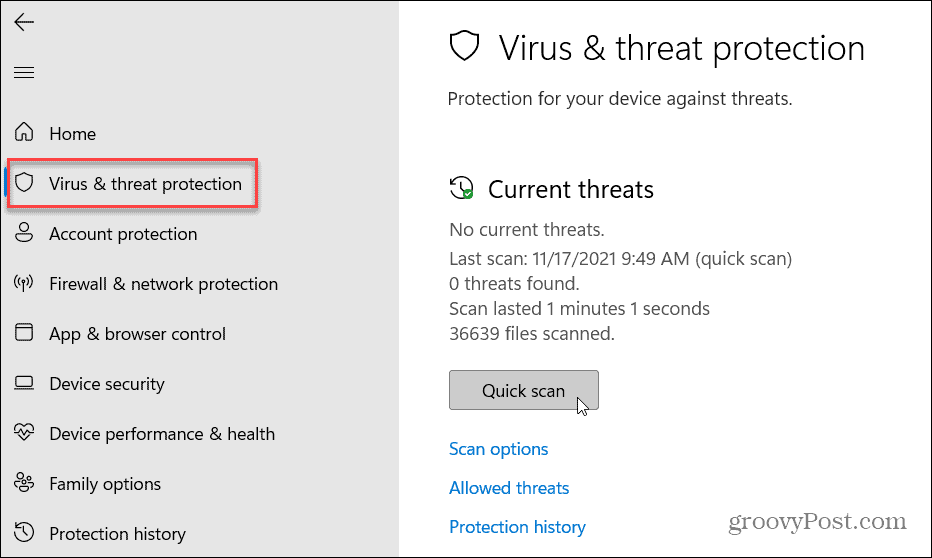
Jos haluat suorittaa erityyppisen skannauksen, voit mukauttaa skannausasetuksia. Voit tehdä tämän avaamalla Windowsin suojauksen (kuten yllä) ja valitsemalla Virusten ja uhkien tunnistus > Skannausasetukset .
Voit suorittaa täyden tarkistuksen , mukautetun tarkistuksen tai Microsoft Defenderin offline-tarkistuksen . Jos tämä ei auta, kannattaa kokeilla kolmannen osapuolen virustorjuntaa.
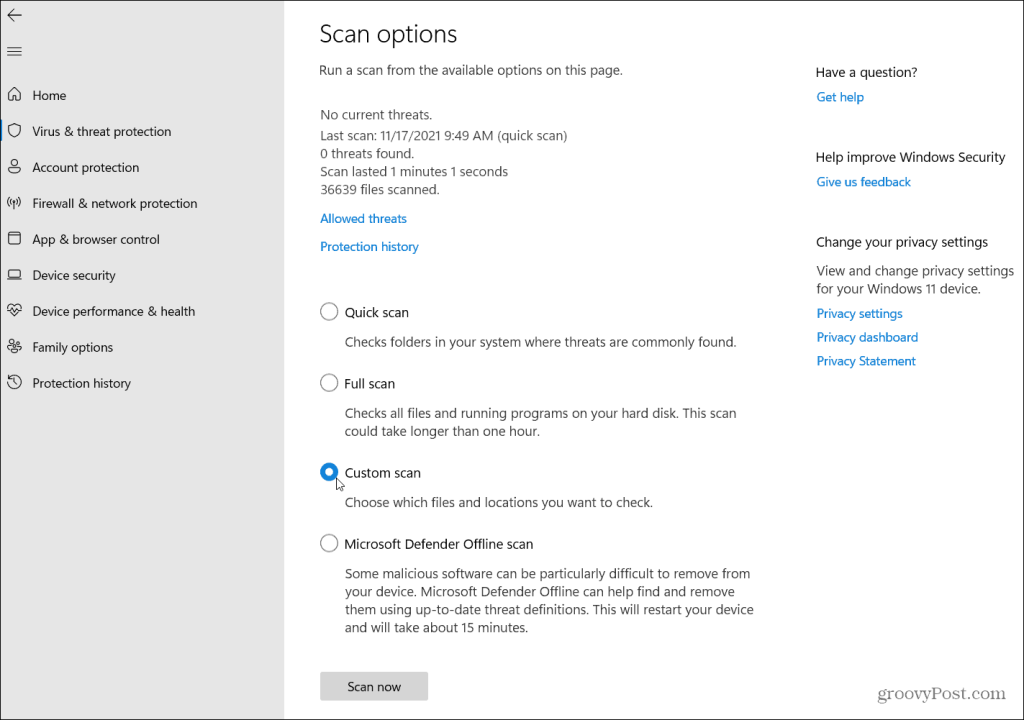
Windows 11 -ongelmien korjaaminen
Jos Windows 11 File Explorer ei toimi, jonkin näistä korjauksista pitäisi (toivottavasti) saada sinut taas käyntiin.
Kun File Explorer toimii, saatat haluta avata File Explorerin tälle tietokoneelle pikakäytön sijaan. Voit myös mukauttaa Windows 11:n File Explorerin asetuksia näyttämään esimerkiksi piilotetut tiedostot.
![Xbox 360 -emulaattorit Windows PC:lle asennetaan vuonna 2022 – [10 PARHAAT POINTA] Xbox 360 -emulaattorit Windows PC:lle asennetaan vuonna 2022 – [10 PARHAAT POINTA]](https://img2.luckytemplates.com/resources1/images2/image-9170-0408151140240.png)
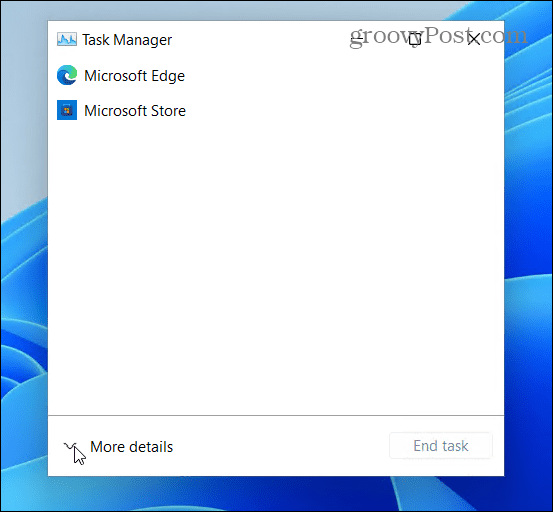
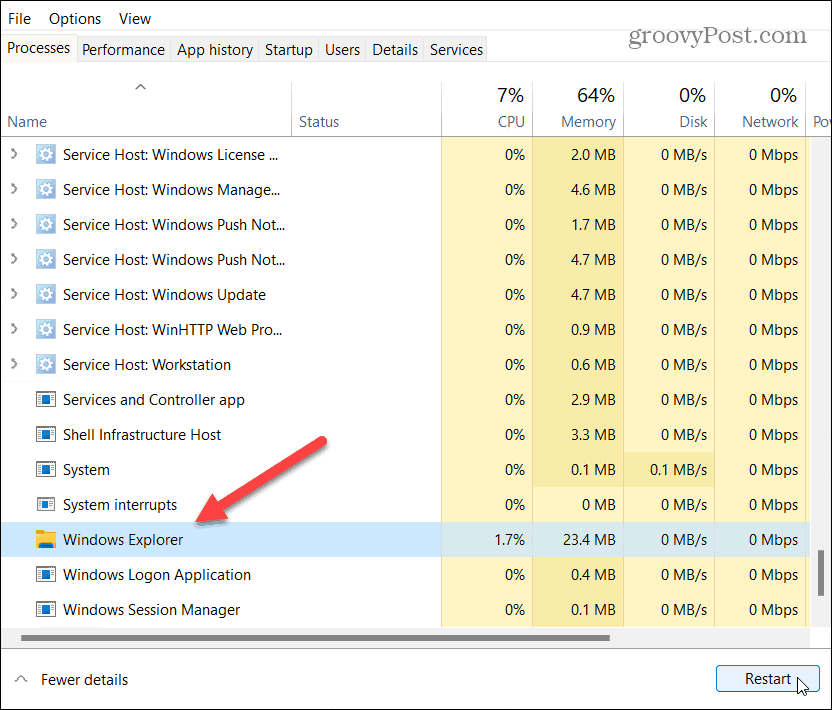
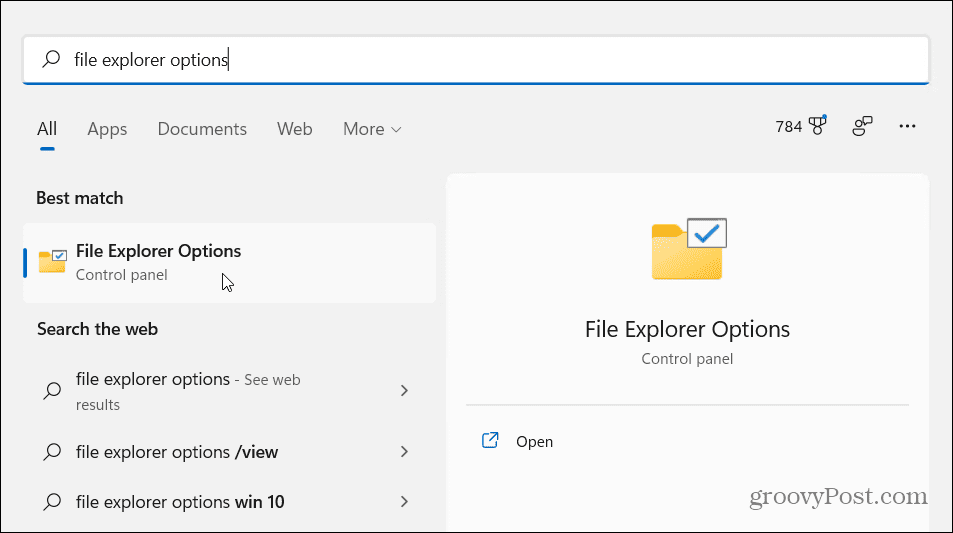
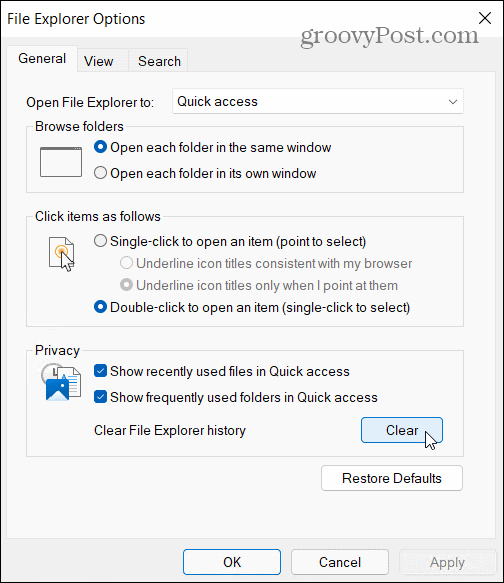
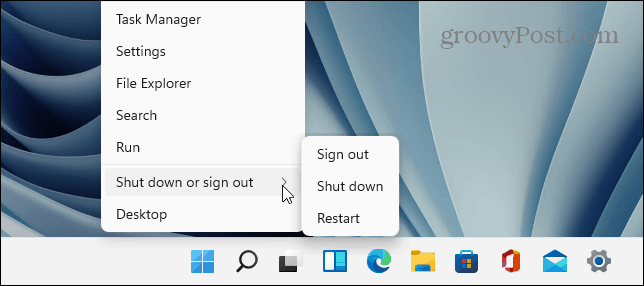
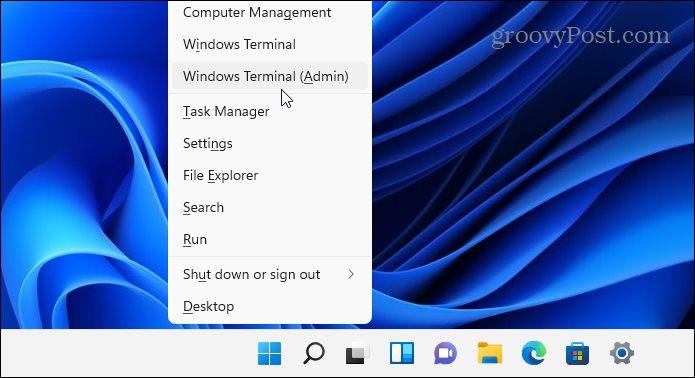
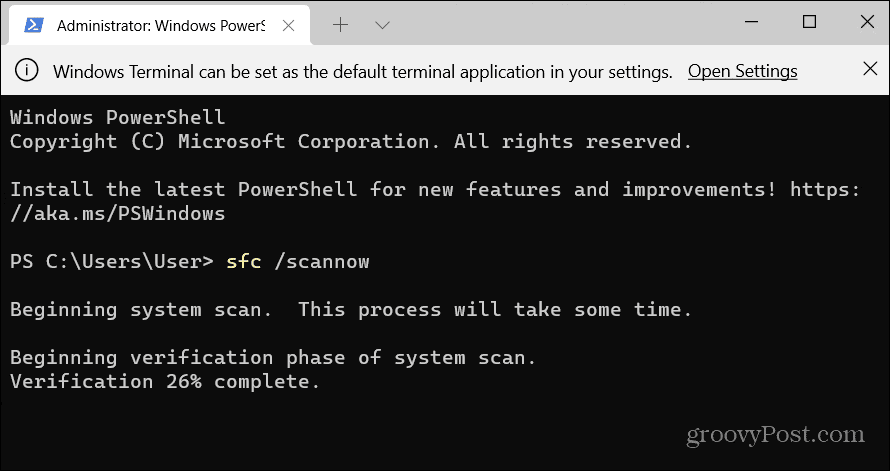
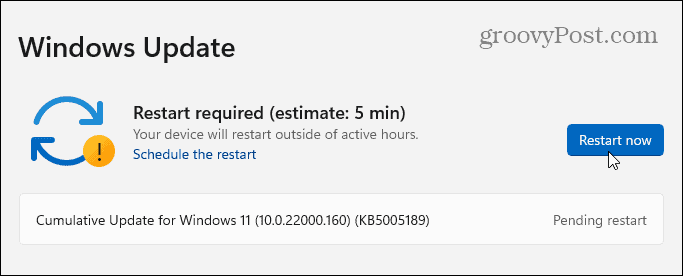
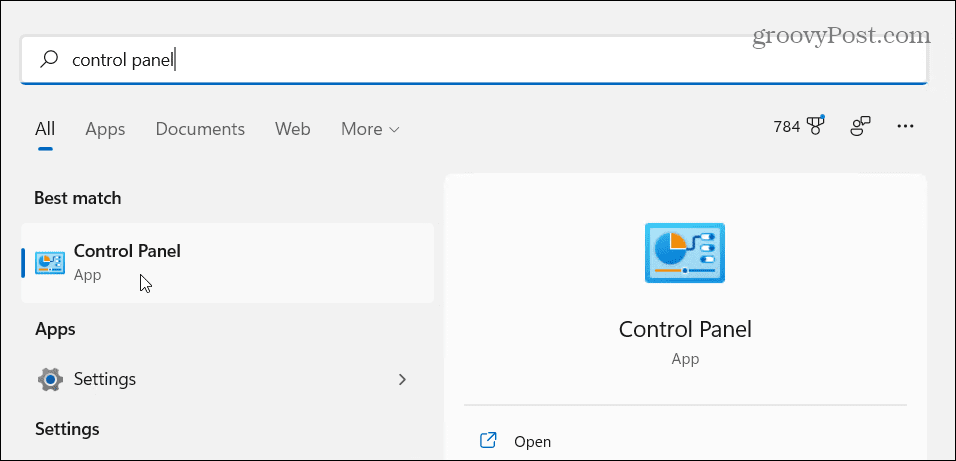
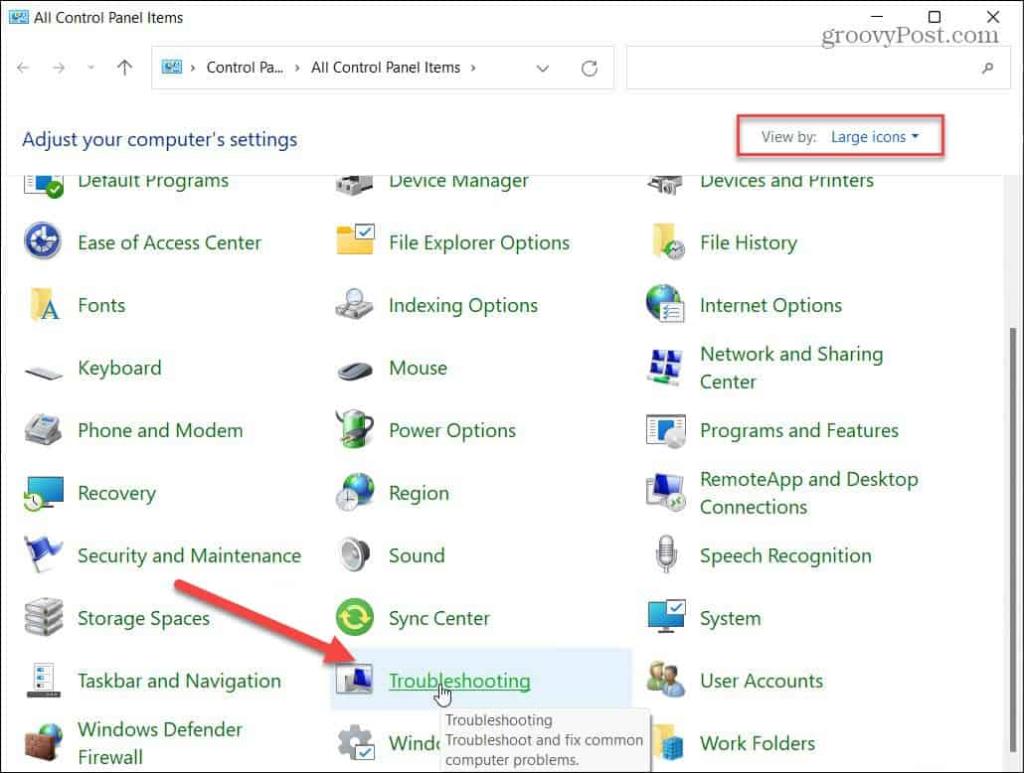
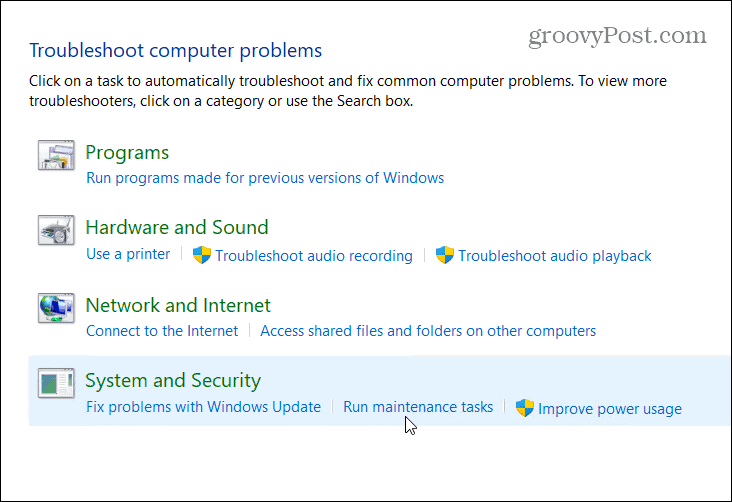
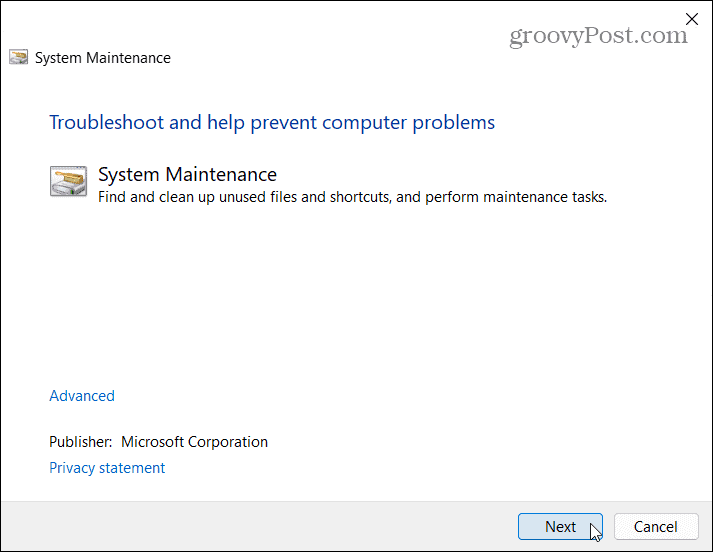
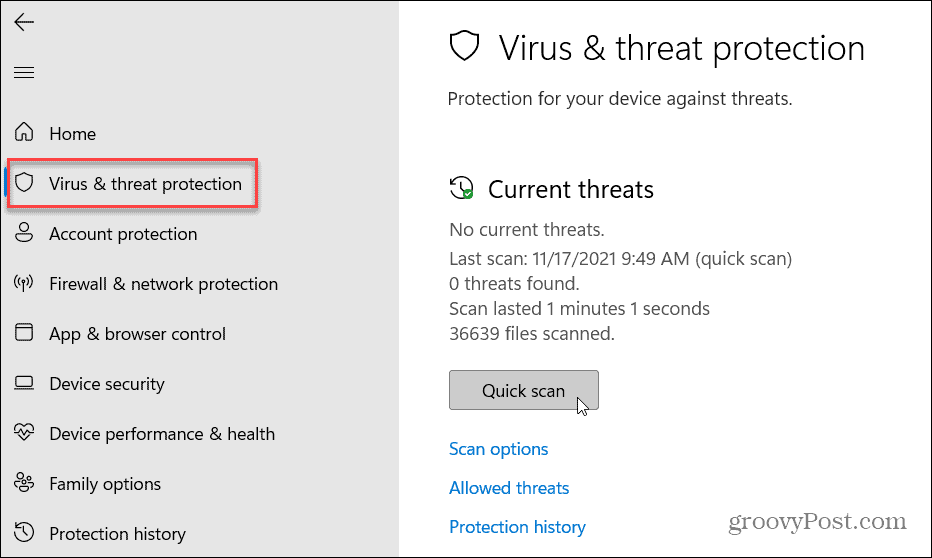
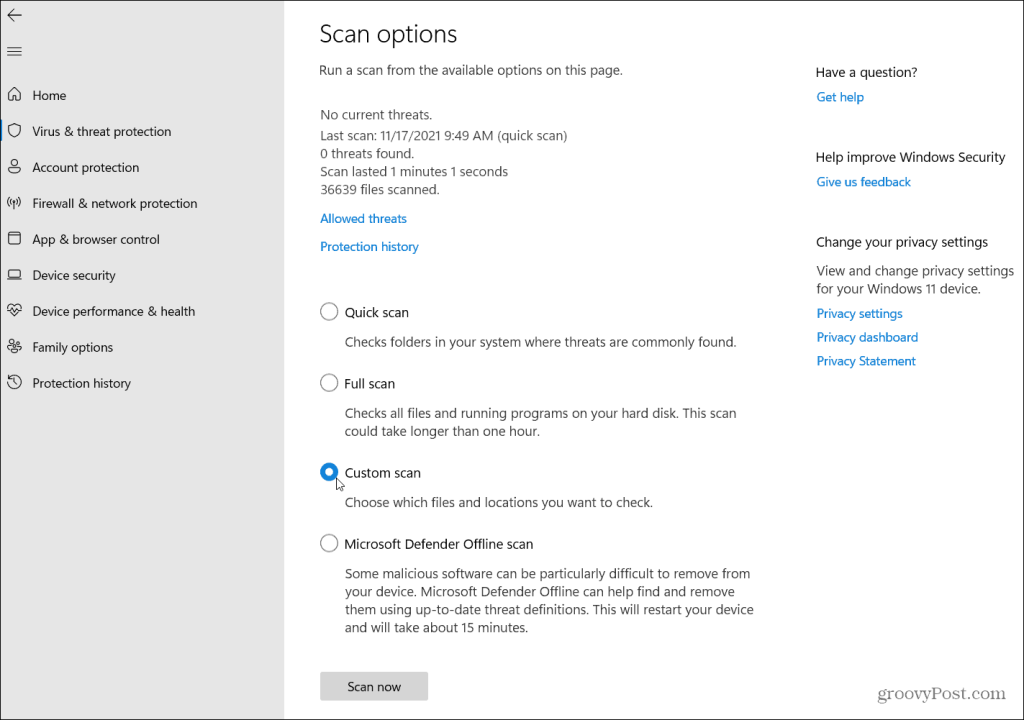
![[100 % ratkaistu] Kuinka korjata Error Printing -viesti Windows 10:ssä? [100 % ratkaistu] Kuinka korjata Error Printing -viesti Windows 10:ssä?](https://img2.luckytemplates.com/resources1/images2/image-9322-0408150406327.png)




![KORJAATTU: Tulostin on virhetilassa [HP, Canon, Epson, Zebra & Brother] KORJAATTU: Tulostin on virhetilassa [HP, Canon, Epson, Zebra & Brother]](https://img2.luckytemplates.com/resources1/images2/image-1874-0408150757336.png)

![Kuinka korjata Xbox-sovellus, joka ei avaudu Windows 10:ssä [PIKAOPAS] Kuinka korjata Xbox-sovellus, joka ei avaudu Windows 10:ssä [PIKAOPAS]](https://img2.luckytemplates.com/resources1/images2/image-7896-0408150400865.png)
